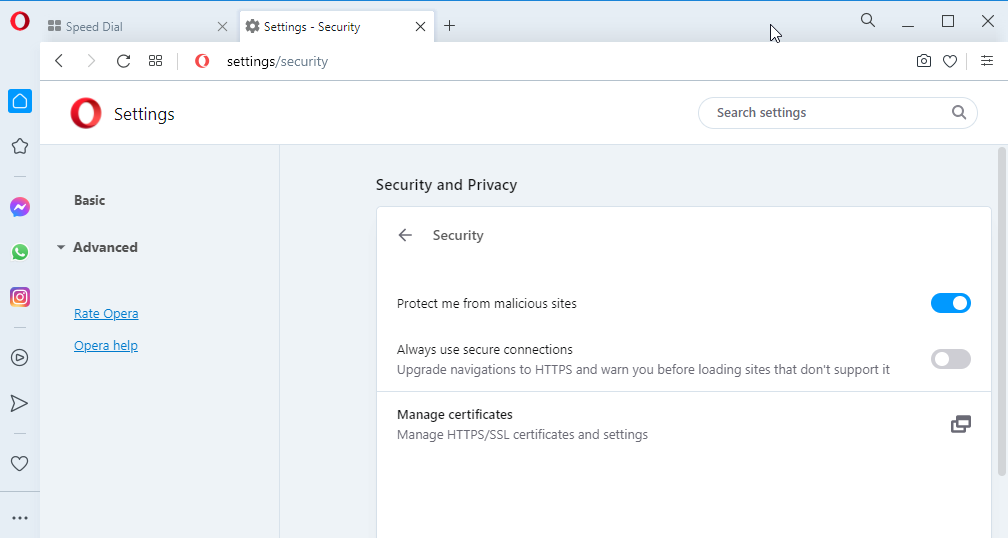- RAM määrab teie süsteemi jõudluse, nii et teie arvuti RAM-i piiraja kõlab hea ideena proovida nii kiiresti kui võimalik.
- Õnneks on seadete kohandamiseks mitu võimalust, et vähendada liigset RAM-i tarbimist.
- Ebavajalike rakenduste desinstallimine on üks levinumaid samme arvuti jõudluse parandamiseks.
- Samuti on olemas brauser, mis võimaldab teil seada piirangud sellele, kui palju RAM-i, protsessorit ja võrgukasutust teie brauser võtab.

- Protsessori, RAM-i ja võrgupiirang koos kuuma vahekaardi tapjaga
- Integreeritud otse Twitchi, Discordi, Instagrami, Twitteri ja Messengeritega
- Sisseehitatud helikontroll ja kohandatud muusika
- Razer Chroma kohandatud värviteemad ja sunnib tumedaid lehti
- Tasuta VPN ja reklaamiblokeerija
- Laadige alla Opera GX
RAM, lühike vabamälu, on arvuti üks põhilisi riistvarakomponente, mis määrab teie süsteemi jõudluse.
Teie RAM-i maht kontrollib teie jõudlust PC, kas teil on üks, mis töötab 20 vahelehe ja 5 rakendusega avatud, või arvuti, mis jookseb kokku, kui proovite Netflixi vaadata, nii et mida rohkem RAM-i on, seda parem.
Kuna RAM-i kasutatakse kõigi ülesannete jaoks, mis nõuavad kiiret juurdepääsu arvutiressurssidele, kõlab teie arvuti piiraja hea proovimise mõte.
Jätkake lugemist ja leidke käepärast parimad lahendused RAM-i tarbimise parandamiseks ning kiire ja usaldusväärse arvuti saamiseks.
Kuidas vähendada ülemäärast RAM-i tarbimist Windows 10-s?
1. Keela käivitusprogrammid
- Vajutage Windowsi klahv + Rotsetee.
- Tüüp msconfig ja vajutage sisestusklahvi.

- Mine Käivitamineja klõpsake nuppu Avage tegumihaldur.

- Paremklõpsake rakendustel, mida te ei soovi käivitamisel käivitada, ja valige Keela.

2. Parima jõudluse saavutamiseks reguleerige oma Windows 10-d
- Paremklõpsake ikooni Arvuti ikooni ja valige Atribuudid.
- Valige Täiustatud süsteemseaded parempoolsest paanist.

- Under Performance, kliki Seaded.

- Valige Parima jõudluse saavutamiseks reguleerige.

- Kliki Rakendasiis Okei väljuma.
- Taaskäivita sinu arvuti.
3. Määrake maksimaalne RAM-i kasutus Windows 10-s
- Vajutage Windowsi klahv + R.
- Tüüp msconfig kasti ja vajutage Sisenema.

- Mine Boot vaheleht.

- Kliki Täpsemad valikud.

- Kontrollima Maksimaalne mälu.

- Klõpsake nuppu Okei muudatuste salvestamiseks ja arvuti taaskäivitamiseks.
4. Defragmentige kõvakettad
- Vajutage Windowsi klahv + R.
- Tüüp dfrgui ja vajutage sisestusklahvi.

- Klõpsake uues aknas kõvakettal, mida soovite defragmentida, eelistatult draivil, kuhu Windows on installitud.
- Kliki Optimeeri ja järgige defragmentimisprotsessi lõpuleviimiseks ekraanil kuvatavaid juhiseid.

- Pärast protsessi lõppu taaskäivitage arvuti.
5. Muutke mäluhaldust
- Vajutage Windowsi klahv + R.
- Tüüp regedit kasti ja vajutage Sisenema.

- Liikuge järgmisele teele:
HKEY_LOCAL_MACHINE \ SYSTEM \ CurrentControlSet \ Control \ Session Manager \ Mäluhaldus
- Leidke ClearPageFileAtShutDown, paremklõpsake seda ja valige Muutma.

- Muutke väärtus väärtuseks 1.

- Klõpsake nuppu Okei ja taaskäivitage arvuti.
6. Lisalahendused
- Desinstallige soovimatu tarkvara. Näiteks pole vaja omada a PDF lugeja, kui teil on brauser, kuna saate mis tahes brauseri abil avada mis tahes pdf-faili. Sama kehtib ka videopleieri kohta, kasutage ainult ühte tarkvara, ühel eesmärgil.
- Kasutage ainult ühte brauserit. Kui teil on mitu brauserit, kasutage korraga ainult ühte.
- Kasutage akusäästja režiimi. Kui olete sülearvuti kasutaja, kasutage seda akusäästja režiimis, kuna see vähendab automaatselt taustatöötlust.
7. Kasutage alternatiivina suurepärast brauserit
RAM-i kasutamine on OS-i kontrolli all ja sisu kustutamiseks pole mingit võimalust sundida. Miks siis mitte pöörduda parema brauseri poole?
Me räägime Opera brauseri eriversioonist, mida reklaamitakse kui maailma esimest mängu brauser, kuna selle peamine eesmärk on tagada, et brauser ei takistaks teie arvutimängu kunagi kogemus.
Pange tähele, et see sisaldab unikaalseid funktsioone, mis aitavad teil nii mängimisest kui ka sirvimisest maksimumi võtta, kuid parim funktsioon on GX Control.
See tegi Opera GX-st kuulsaks ja väga hinnatud, kuna see võimaldab teil seada oma piirid sellele, kui palju RAMi, protsessorit ja võrgukasutust teie brauser võtab. Ja see muutub paremaks kui see.
Brauser pakub integreerimist mitmesuguste teenustega, võimaldades teil neile külgribalt hõlpsasti juurde pääseda. Alates Twitchist, Discordist, YouTube'ist ja Spotifyst kuni Facebook Messengeri, WhatsAppi, Telegrami, Instagrami ja Twitterini.

Opera GX
Kas vajate oma arvutile rohkem energiat? Opera GX võimaldab teil seada piirangud brauseri RAM-i mahule!
Pidage lihtsalt meeles, et kui raiskate oma RAM-ist regulaarselt raiskavad taustateenused ja -protsessid, paraneb kiirus ja jõudlus.
Kui te ei vaja neid 20 vahelehte tegelikult lahti, sulgege need ja jätke selliseks veebisaidiks ainult need, millel tegelikult olete.
Kas olete mures, et teie arvuti ei kasuta kogu RAM-i? Õpi kuidas suurendada kasutatavat RAM-i kohe ja näete erinevust.
Kasutage julgelt allolevat kommentaaride jaotist, et meile teada anda, mis teile sobis. Meile meeldiks teada teie arvamust.